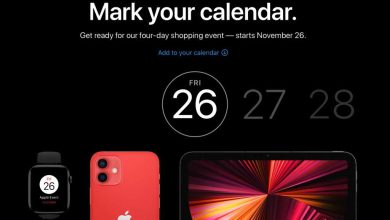Si está vendiendo una Mac vieja con un disco duro, un disco duro de repuesto o simplemente está bastante paranoico con los datos eliminados, está familiarizado o debería estar familiarizado con el botón Borrar espacio libre en el Borrar pestaña en Utilidad de Discos (que se encuentra en la carpeta Aplicaciones -> Utilidades).
Nota del editor: esta sugerencia de Terminal se ejecutó originalmente en marzo de 2009 y solo es útil para discos duros mecánicos y no para los SSD que se encuentran en las Mac más nuevas.
Cuando hace clic en este botón, se le presentan tres opciones para borrar de forma segura el espacio libre en su disco duro: escriba sobre el espacio libre con ceros (rápido y relativamente seguro), escriba sobre el espacio libre tres veces (más seguro, muy lento), o escribir sobre el espacio libre siete veces (extremadamente lento).
Esta característica se utiliza siempre que se vende una máquina vieja con disco duro. Formatee la unidad e instale una copia nueva de macOS, luego use la Utilidad de Discos para borrar el espacio libre (por lo general, la opción de escribir con ceros una sola vez). Esto me da una buena sensación de seguridad, ya que se necesitaría un equipo de profesionales dedicados, y posiblemente hardware especial, para tener alguna posibilidad de recuperar cualquiera de mis datos eliminados.
Utilice la Terminal para borrar de forma segura una unidad
¿Qué pasa si quieres hacer esto desde la Terminal? En Terminal, un programa llamado diskutil proporciona la mayoría de las funciones de la Utilidad de disco de macOS.
(Tenga en cuenta que, al igual que con muchos comandos de Terminal, existe la posibilidad de que sucedan cosas realmente malas si comete un error con las siguientes instrucciones. Proceda con precaución y asegúrese de que sus copias de seguridad estén actualizadas antes de intentar cualquiera de las siguientes).
Para saber sobre diskutil en detalle, escriba man diskutil en el indicador de Terminal. Dentro de man páginas, encontrará la explicación de cómo borrar de forma segura el espacio libre de un disco usando diskutil:
secureErase [freespace] level device Erase, using a "secure" (but see the NOTE below) method, either a whole-disk (including all of its partitions if partitioned), or, only the free space (not in use for files) on a currently-mounted volume. Secure erasing makes it harder to recover data using "file recovery" software. Erasing a whole-disk will leave it useless until it is partitioned again. Erasing freespace on a volume will leave your files intact, indeed, from an end-user perspective, it will appear unchanged, with the exception that it will have attempted to make it impossible to recover deleted files. If you need to erase all contents of a partition but not its hosting whole-disk, use the zeroDisk or randomDisk verbs. Ownership of the affected disk is required. Level should be one of the following: o 0 - Single-pass zero fill erase. o 1 - Single-pass random fill erase. o 2 - Seven-pass erase, consisting of zero fills and all-ones fills plus a final random fill. o 3 - Gutmann algorithm 35-pass erase. o 4 - Three-pass erase, consisting of two random fills plus a final zero fill. NOTE: This kind of secure erase is no longer considered safe. Modern devices have wear-leveling, block-sparing, and possibly-persistent cache hardware, which cannot be completely erased by these commands. The modern solution for quickly and securely erasing your data is encryption. Strongly-encrypted data can be instantly "erased" by destroying (or losing) the key (password), because this renders your data irretrievable in practical terms. Consider using APFS encryption (FileVault).
Pero, ¿cómo averiguas qué listar device, ¿cuál es el disco (o partición) que tiene el espacio libre que está intentando borrar de forma segura? diskutil también puede proporcionar esa información. Solo usa diskutil list para ver una lista de todas las unidades y particiones. En el extremo derecho, verá un IDENTIFIER columna; esa columna contiene el identificador que diskutil necesidades. He aquí un ejemplo de list salida en mi máquina:
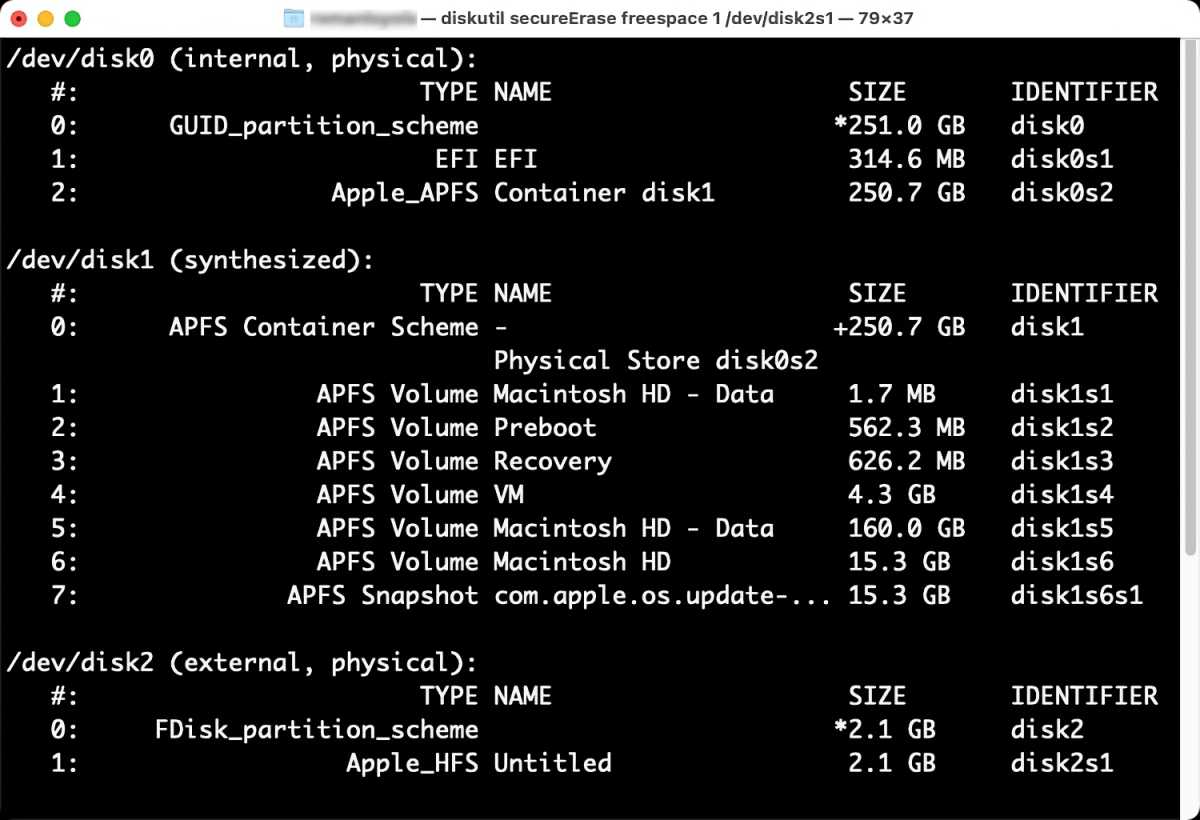
IDG
Solo hay un último dato que necesita saber para borrar el espacio libre en un disco duro desde la línea de comandos. En Unix, todos los dispositivos aparecen como parte del árbol del sistema de archivos, y en macOS, todos están listados en el /dev directorio. Entonces, si quiero usar diskutil para borrar el espacio libre en mi Apple_HFS Untitled volumen en mi disco externo, usando el método de un solo paso, el comando final se vería así:
diskutil secureErase freespace 1 /dev/disk2s1
¡Advertencia! Es de importancia crítica que incluyes el freespace parte de ese comando. Si no lo haces diskutil felizmente comenzará a borrar de forma segura todo el disco, en lugar de solo el espacio libre. Sí, eso es algo realmente malo, especialmente porque se borrará de forma segura, lo que significa que no hay posibilidad de que pueda recuperar los datos.
El ex editor senior de CompuHoy, Rob Griffiths, fundó Mac OS X Hints. Ahora es maestro de ceremonias en Software de muchos trucos.